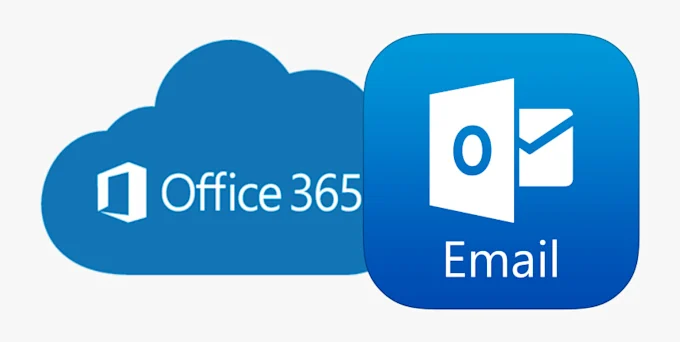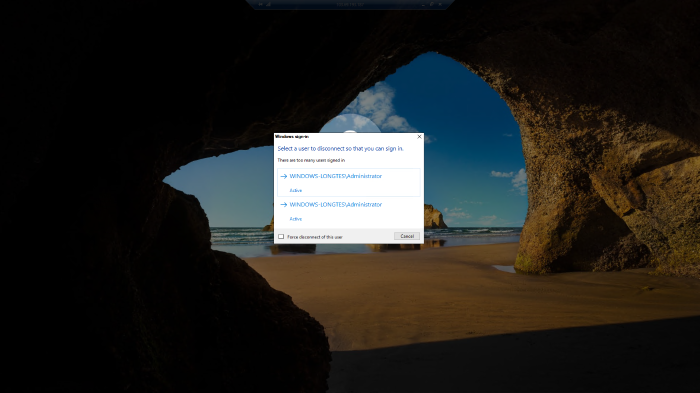Microsoft Outlook là một trong những ứng dụng email phổ biến và mạnh mẽ, và bạn có thể sử dụng nó để kết nối với tài khoản email Kerio Connect. Dưới đây là hướng dẫn chi tiết để bạn có thể bắt đầu.
Bước 1: Mở Microsoft Outlook 2016
Mở Microsoft Outlook 2016 trên máy tính của bạn. Nếu bạn chưa cài đặt Outlook, hãy cài đặt nó từ ứng dụng Office 365 hoặc bộ cài đặt Office trên trang web của Microsoft.
Bước 2: Chọn “File” và Thêm Tài Khoản Email
- Trong Outlook, chọn tab “File” ở phía trên cùng của cửa sổ.
- Chọn “Add Account” ở mục “Account Information”.
Bước 3: Chọn “Manual setup or additional server types” và Nhấn “Next”

Sau đó chọn service “POP or IMAP”

Bước 4: Khai báo thông tin
- Điền thông tin sau đây:
-
- Your Name: Tên của bạn.
- Email Address: Địa chỉ email của bạn.
- Lựa chọn giao thức IMAP hoặc POP3 (ưu tiên sử dụng IMAP)
- Điền thông tin máy chủ Incoming và Outgoing
- Password: Mật khẩu tài khoản email của bạn.
- Retype Password: Nhập lại mật khẩu.
Nhấn “Next” khi bạn đã điền xong.

2. Bấm chọn “More Settings” để khai báo thông số port máy chủ


Sau khi cấu hình xong thì bấm “OK” và nhấn “Next”. Tại đây, Outlook sẽ kiểm tra kết nối các thông tin máy chủ.
Lưu ý : nếu tên miền chưa có SSL thì port incoming server imap là 143 , outgoing server là 25 .
Còn đã cài ssl thì Incoming Server là 993(IMAP-SSL/TLS) hoặc 995(POP-SSL/TLS) . Outgoing server là 587(StartTLS) , 465(SSL/TLS)


Sau đó, nhấn “Finish” để hoàn tất quá trình cài đặt.

Kết Luận
Bây giờ, bạn đã cài đặt thành công tài khoản Kerio Connect của mình vào Microsoft Outlook 2016. Hãy kiểm tra hộp thư của bạn để đảm bảo rằng tất cả các thư đã được đồng bộ và sẵn sàng sử dụng.
Chúc các bạn thành công!